Vyriešte chybu „Súbor iTunes Library.itl je uzamknutý“ v iTunes
Vyriešte chybu Apple iTunes, ktorá hovorí, že súbor iTunes Library.itl je zamknutý, na uzamknutom disku alebo nemáte pre tento súbor povolenie na zápis.

Keď prvýkrát nastavujete iPhone alebo ste ho reštartovali po obnovení továrenského nastavenia, jedna z prvých vecí, ktoré možno budete musieť skontrolovať, či bola aktivovaná služba Apple iMessage. S iMessage sa nemusíte spoliehať na plány vášho sieťového operátora pri odosielaní a prijímaní správ, keďže väčšina z toho sa deje cez internet.
Ak sa vám nedarí aktivovať iMessage na vašom iPhone, nasledujúci príspevok by vám mal pomôcť pochopiť, prečo sa to môže stať a čo môžete urobiť na vyriešenie tohto problému.
Súvisiace: Posledný riadok už nie je k dispozícii na iPhone [Oprava]
Prečo sa mi v iMessage zobrazuje chyba „Neúspešná aktivácia“?
Chyba Aktivácia bola neúspešná sa môže vyskytnúť na vašom iPhone, pretože vaše zariadenie nedokáže použiť iMessage na odosielanie a prijímanie textov iMessage. Ak ste jedným z používateľov, ktorí čelia tomuto problému, tu je niekoľko dôvodov, prečo sa to môže stať:
Súvisiace: Oprava: Problém s farebnými miniaplikáciami na iPhone
Ako aktivovať iMessage na vašom iPhone
Než budete pokračovať a pokúsite sa vyriešiť problémy s iMessage, musíte sa uistiť, že iMessage je na vašom iPhone povolená a aktivovaná. Ak chcete aktivovať iMessage v systéme iOS, otvorte na svojom iPhone aplikáciu Nastavenia .
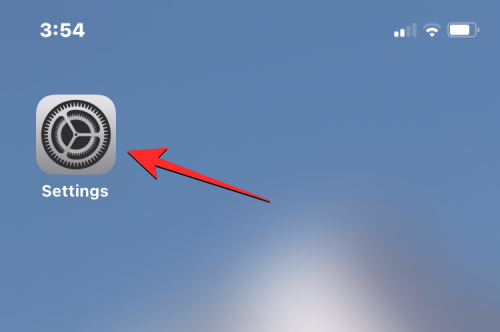
V časti Nastavenia vyberte položku Správy .

Na ďalšej obrazovke zapnite prepínač iMessage , kým sa nezmení na zeleno.
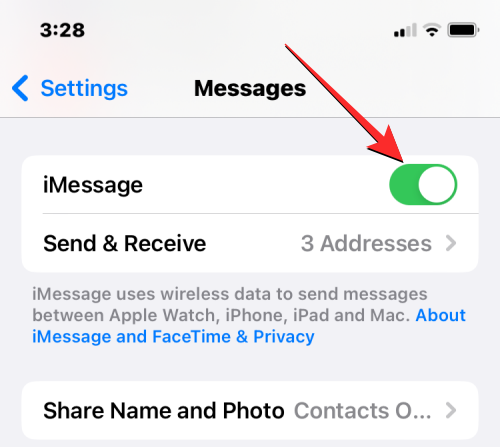
Toto by malo zapnúť iMessage na vašom iPhone. Ak sa vám nedarí zapnúť prepínač iMessage na vašom iPhone a naďalej sa vám zobrazuje chyba Aktivácia neúspešná, môžete ju vyriešiť pomocou opráv uvedených nižšie.
Súvisiace články: Ako skontrolovať históriu opráv iPhone v Nastaveniach
Ako opraviť problém s neúspešnou aktiváciou iMessage na iPhone
Ak nemôžete použiť aplikáciu Správy na odosielanie a prijímanie textových správ cez iMessage z dôvodu neúspešnej aktivácie, môžu vám to pomôcť vyriešiť nasledujúce opravy.
Oprava č. 1: Aktualizujte svoj iPhone na najnovšiu verziu iOS
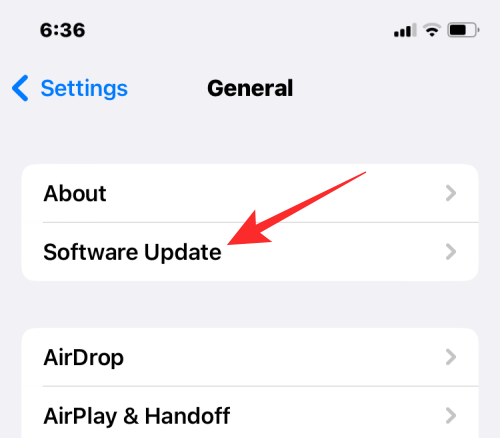
Prvá vec, ktorú musíte urobiť, keď narazíte na akýkoľvek problém na svojom iPhone, je uistiť sa, že vaše zariadenie používa najnovšiu verziu systému iOS. Najjednoduchšie problémy sa niekedy vyskytujú v dôsledku závad z nedávnej aktualizácie softvéru. Našťastie spoločnosť Apple pomerne rýchlo vydáva opravy problémov, ktorým ľudia čelia na svojich telefónoch iPhone. Ak sa problém Neúspešná aktivácia začal objavovať po nedávnej aktualizácii a nie ste jediný, kto čelí tomuto problému, je pravdepodobné, že už je k dispozícii aktualizácia na odstránenie tohto problému.
Ak chcete problém vyriešiť, prejdite do časti Nastavenia > Všeobecné > Aktualizácia softvéru a skontrolujte aktualizácie na nové verzie systému iOS. Ak je k dispozícii aktualizácia, môžete klepnúť na Stiahnuť a nainštalovať a skontrolovať, či to vyrieši váš problém s aktiváciou iMessage.
Oprava č. 2: Skontrolujte, či je vaše telefónne číslo vybrané pre iMessage
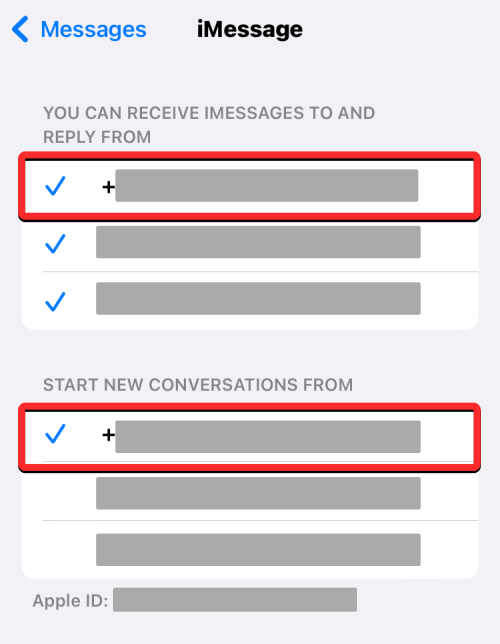
Služba iMessage bude na vašom iPhone fungovať iba vtedy, ak je telefónne číslo, ktoré ste si nainštalovali na iPhone, vybraté na odosielanie a prijímanie textových správ v aplikácii Správy. Na tento účel prejdite do časti Nastavenia > Správy > Odoslať a prijať a klepnite na telefónne číslo, s ktorým chcete používať iMessage, v sekciách „Môžete prijímať správy a odpovedať z nich“ a „Začať novú konverzáciu z“. Keď si na obrazovke vyberiete telefónne číslo, mali by ste vidieť značku začiarknutia vľavo pod oboma časťami.
Teraz môžete skontrolovať, či iMessage funguje na vašom iPhone odoslaním správy inému používateľovi iPhone.
Oprava č. 3: Skontrolujte, či váš sieťový operátor ponúka správy SMS
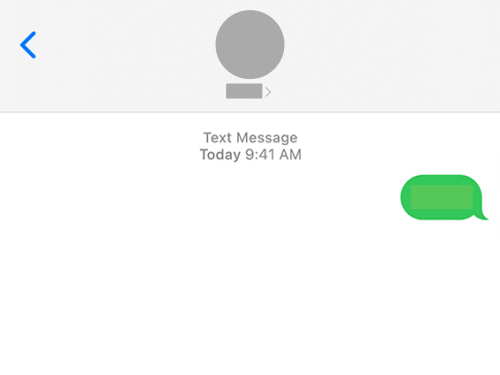
Skôr ako budete môcť odosielať a prijímať textové správy cez iMessage, musíte si na svojom iPhone aktivovať iMessage, čo si vyžaduje, aby ste mali k dispozícii SMS správy od vášho sieťového operátora. Môžete skontrolovať, či SMS správy fungujú na vašom zariadení, odoslaním SMS inému kontaktu pomocou aplikácie Správy na vašom iPhone. Ak uvidíte, že sa príjemcovi odošle zelená bublina, môžete zaškrtnúť svojho sieťového operátora ako dôvod, prečo sa iMessage neaktivuje.
Ak sa pod touto správou zobrazuje štítok Nedoručené, správy sa z vášho iPhone neodosielajú. Môže to byť buď preto, že váš plán operátora momentálne neponúka správy SMS/MMS, alebo ste nedávno prešli na novú sieť alebo iPhone. V takýchto prípadoch možno budete musieť kontaktovať svojho poskytovateľa sieťových služieb a požiadať ho o povolenie správ SMS na vašom telefónnom čísle.
Keď to urobíte, môžete pomocou vyššie uvedeného sprievodcu aktivovať iMessage na svojom iPhone a potom skontrolovať, či môžete niekomu poslať modrý bublinový text pomocou aplikácie Správy.
Oprava #4: Uistite sa, že váš iPhone je pripojený k internetu
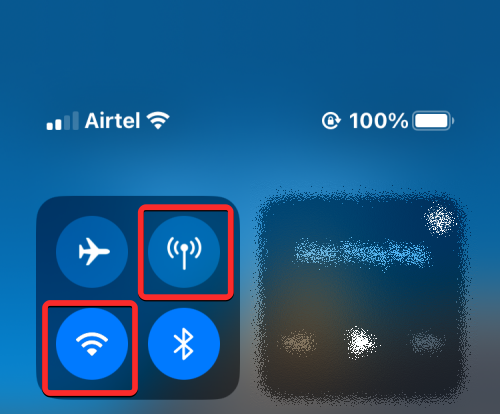
Ak chcete aktivovať iMessage a používať ho v systéme iOS, váš iPhone vyžaduje prístup na internet. Ak ste na svojom zariadení omylom zapli režim Lietadlo , musíte ho vypnúť, aby sa váš iPhone mohol pripojiť k mobilnej a bezdrôtovej sieti.
Po vypnutí režimu v lietadle sa musíte uistiť, že váš iPhone je pripojený k bezdrôtovej sieti alebo používa mobilné dáta vášho operátora. Ak ste na mieste, kde máte k dispozícii bezdrôtovú sieť, ku ktorej sa môžete pripojiť, napríklad doma alebo v kancelárii, môžete zapnúť Wi-Fi z ovládacieho centra ; v opačnom prípade klepnite na dlaždicu Mobilné dáta v Ovládacom centre a prepnite na mobilné dáta, keď ste na iných miestach. Môžete tiež zapnúť Wi-Fi alebo mobilné dáta z aplikácie Nastavenia .
Oprava č. 5: Skontrolujte, či je časové pásmo vášho zariadenia správne
Aby aktivácia iMessage prebehla, je dôležité, aby boli vaše nastavenia údajov a času správne nastavené. Ak nie je nastavené správne, nebudete môcť aktivovať iMessage na svojom iPhone, čo znamená, že nemôžete odosielať ani prijímať správy s modrými bublinami. Ak to chcete vyriešiť, prejdite do časti Nastavenia > Všeobecné > Dátum a čas a zapnite prepínač Nastaviť automaticky , čím nastavíte váš iPhone na presné údaje a čas.
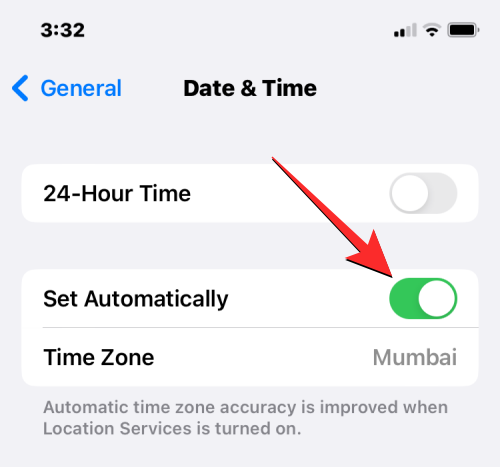
Ak z nejakého dôvodu váš iPhone zobrazuje na tejto obrazovke nesprávne časové pásmo, môžete vypnúť prepínač Nastaviť automaticky a klepnutím na Časové pásmo ho zmeniť na iné nastavenie.
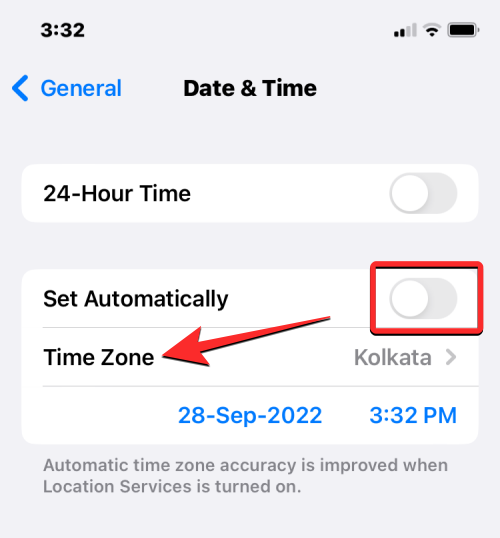
Po dokončení môžete skontrolovať, či si môžete na svojom zariadení aktivovať iMessage.
Oprava č. 6: Skontrolujte stav iMessage na webovej stránke spoločnosti Apple
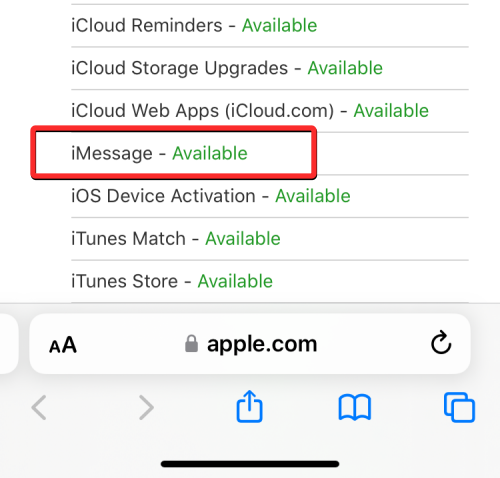
Niekedy by neschopnosť aktivovať iMessage na vašom iPhone nebola nedostatkom z vášho konca, ale môže sa stať aj kvôli serverom Apple. Ak samotná služba Apple iMessage čelí zlyhaniu servera alebo systému, budete musieť počkať, kým sa to nevyrieši, a až potom budete môcť znova aktivovať a začať používať iMessage na svojom iPhone.
Ak chcete skontrolovať, či služba iMessage funguje a je aktívna, prejdite na webovú stránku Stav systému spoločnosti Apple a v zozname služieb ponúkaných spoločnosťou Apple vyhľadajte službu iMessage. Ak sa stav služby pre iMessage zobrazuje ako zelený, môžete vylúčiť, že vypnutie servera je dôvodom zlyhania aktivácie iMessage.
Oprava č. 7: Reštartujte svoj iPhone
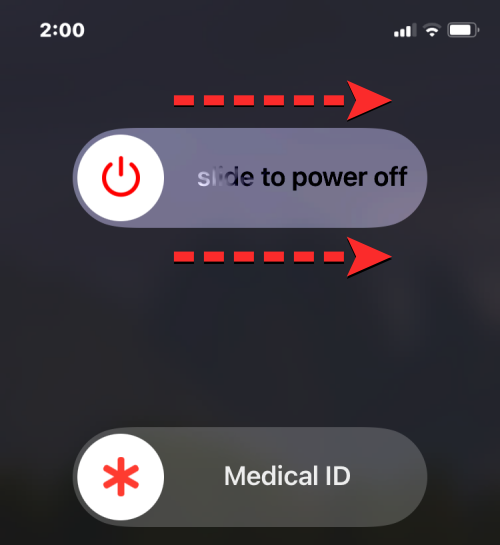
iOS ako každý softvér môže naraziť na chyby, ktoré môžu brániť fungovaniu niektorých funkcií na vašom iPhone. Ak pre vás služba iMessage v minulosti fungovala a nedávno ste začali čeliť chybe Neúspešná aktivácia, mohlo to byť spôsobené dočasnými problémami vo vašom softvéri, ktoré by sa dali vyriešiť jednoduchým reštartom.
Svoj iPhone môžete reštartovať podľa týchto pokynov:
Oprava č. 8: Vypnite iMessage a potom ho znova povoľte
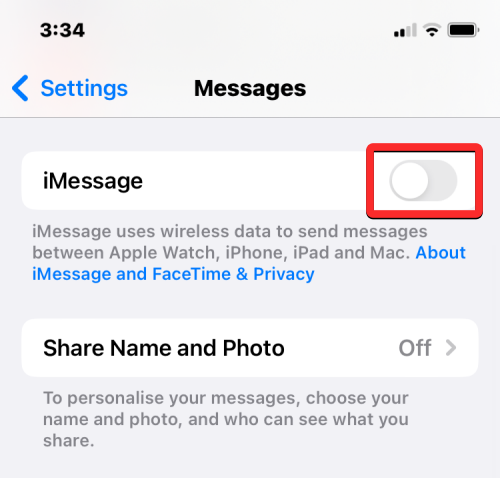
Ak máte nejaké problémy so službou iMessage, spoločnosť Apple odporúča, aby ste na svojom iPhone vypli iMessage a reštartovali zariadenie, aby ste ich vyriešili. IMessage môžete na svojom iPhone zakázať tak, že prejdete do Nastavenia > Správy a vypnete prepínač iMessage na obrazovke. Po deaktivácii služby reštartujte svoj iPhone podľa pokynov z opravy #7 vyššie.
Keď sa váš iPhone reštartuje, prejdite do Nastavenia > Správy a zapnite prepínač iMessage , aby ste skontrolovali, či môžete na svojom zariadení znova používať iMessage.
Oprava č. 9: Počkajte až 24 hodín na aktiváciu
Ak používate nové telefónne číslo alebo nový iPhone, môže chvíľu trvať, kým Apple aktivuje iMessage na vašom zariadení. Apple hovorí, že musíte počkať aspoň 24 hodín, kým sa služba aktivuje na vašom iPhone, čo znamená, že musíte počkať, kým prejdete na ďalší krok.
Oprava č. 10: Obnovte nastavenia siete vášho iPhone
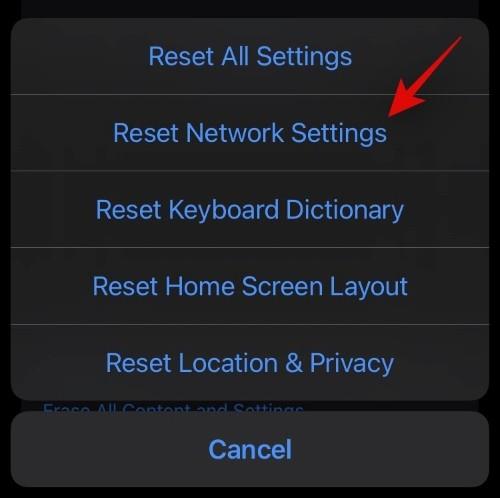
Ak sa vám stále nedarí aktivovať iMessage na vašom zariadení, jednorazové obnovenie sieťových nastavení by nebol až taký zlý nápad. Ak chcete obnoviť nastavenia siete, prejdite do časti Nastavenia > Všeobecné > Preniesť alebo resetovať iPhone > Obnoviť a z kontextovej ponuky vyberte možnosť Obnoviť nastavenia siete .
Po resetovaní zariadenia sa váš iPhone reštartuje a potom môžete skontrolovať, či iMessage funguje tak, ako má.
Oprava #11: Odhláste sa zo svojho Apple ID z iPhone
Rovnako ako väčšina služieb Apple, iMessage sa spolieha na správne fungovanie vášho účtu iCloud. Ak ste preskúmali všetky vyššie uvedené opravy, musí to byť váš účet iCloud alebo Apple ID, ktoré vám bránia používať iMessage na vašom iPhone. Aby ste to vyriešili, budete sa musieť odhlásiť zo svojho Apple ID zo svojho iPhone a potom sa znova prihlásiť. Ak chcete odstrániť svoje Apple ID z iPhone, prejdite na Nastavenia > vaše meno a klepnite na Odhlásiť v spodnej časti obrazovke.
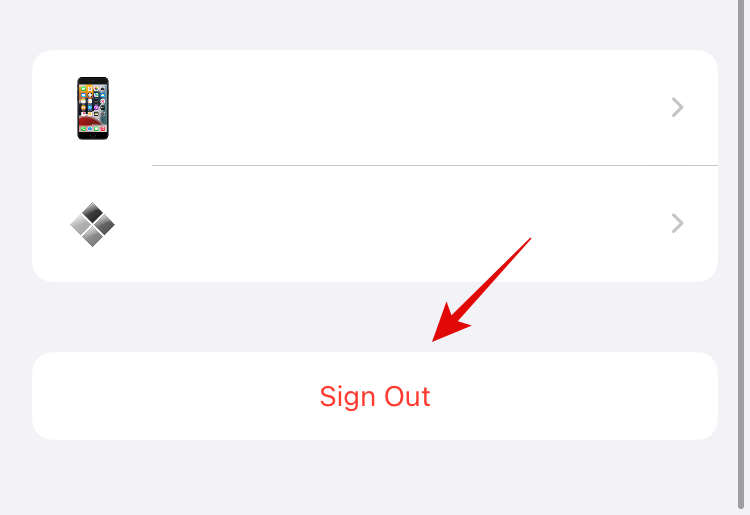
Pred vypnutím služieb iCloud vrátane iMessage a potom sa budete môcť odhlásiť zo svojho účtu Apple môžete byť vyzvaní na zadanie hesla Apple ID. Po odhlásení môžete znova otvoriť aplikáciu Nastavenia a ťuknutím na položku Prihlásiť sa na kartu iPhone v hornej časti sa znova prihláste k svojmu Apple ID na zariadení. Podľa pokynov na obrazovke môžete znova pripojiť svoj iPhone k účtu iCloud a potom skontrolovať, či je služba iMessage aktivovaná a funguje.
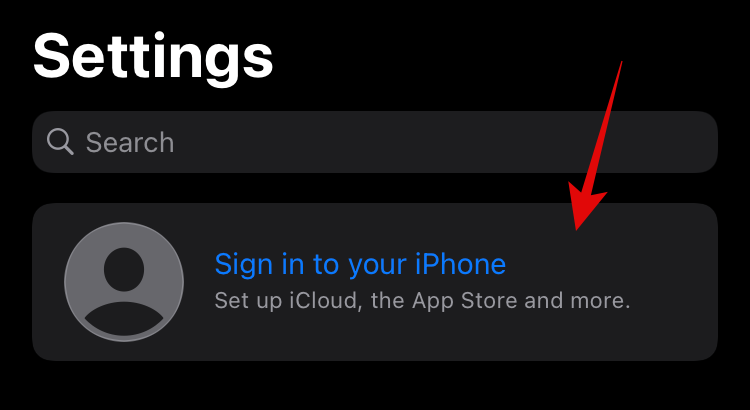
Oprava č. 12: Kontaktujte podporu spoločnosti Apple
Ak vám žiadna z týchto opráv nefungovala, pravdepodobne nie je na vás, aby ste vyriešili problém s aktiváciou iMessage na vašom iPhone. V niektorých prípadoch môže byť neschopnosť spustiť službu iMessage na vašom iPhone spôsobená skutočnosťou, že je to Apple, kto omylom zakázal službu na vašom zariadení. V takýchto situáciách by ste mali kontaktovať podporu spoločnosti Apple, čo môžete urobiť kliknutím na tento odkaz a preskúmaním ďalších možností podpory .
To je všetko, čo potrebujete vedieť o riešení problému „Neúspešná aktivácia iMessage na vašom iPhone.
SÚVISIACE
Vyriešte chybu Apple iTunes, ktorá hovorí, že súbor iTunes Library.itl je zamknutý, na uzamknutom disku alebo nemáte pre tento súbor povolenie na zápis.
Neviete prísť na to, ako zopakovať skladbu alebo zoznam skladieb v Apple iTunes? Ani my sme spočiatku nemohli. Tu je niekoľko podrobných pokynov, ako sa to robí.
Ako vytvoriť moderne vyzerajúce fotografie pridaním zaoblených rohov v Paint.NET
Použili ste Delete for me na WhatsApp na odstránenie správ od všetkých? Žiaden strach! Prečítajte si toto, aby ste sa naučili vrátiť späť Delete for me na WhatsApp.
Ako vypnúť otravné upozornenia AVG, ktoré sa zobrazujú v pravom dolnom rohu obrazovky.
Keď sa rozhodnete, že ste so svojím účtom na Instagrame skončili a chcete sa ho zbaviť. Tu je návod, ktorý vám pomôže dočasne alebo natrvalo odstrániť váš účet Instagram.
Ak ste dlhoročným používateľom Apple, možno ste sa už stretli s aplikáciou Find My, ktorá je natívne nainštalovaná na zariadeniach iPhone, iPad, Mac a ďalších zariadeniach v ekosystéme Apple. Fin…
Uzamknutý priečinok Fotiek Google: Podrobný sprievodca nastavením, pridávaním fotografií, presúvaním fotografií a ďalšími
Čo by ste mali vedieť Prístupové kľúče Google vám umožňujú používať rozpoznávanie tváre a odtlačkov prstov na prihlásenie do účtu Google. Prístupové kľúče je možné vytvoriť pridaním zariadenia, ktoré vlastníte, do svojho účtu Google a…
Obrázok vydá za tisíc slov. Niekedy však musia byť slová napísané explicitne, aby sa zdôraznilo a vysvetlilo, alebo aby sa vaša práca pomenovala. Pre tých, ktorí pracujú s Clipchamp, je to…




